Base di conoscenze
1000 FAQ, 500 tutorial e video esplicativi. Qui ci sono delle soluzioni!
Questa guida dettaglia le regole da seguire nell'invio di e-mail da Infomaniak a più destinatari senza che venga considerato spam.
Ottenere il consenso del destinatario
Infomaniak è un provider di hosting svizzero regolamentato dalle leggi svizzere. Queste leggi federali e i nostri termini di servizio stabiliscono che i potenziali destinatari devono dare il loro consenso prima di essere aggiunti a una lista di distribuzione e-mail.
Perché la registrazione di un utente per una newsletter sia considerata volontaria, l'utente deve:
- aver inserito il proprio indirizzo e-mail in un modulo dedicato a un argomento specifico
- aver cliccato su un link di convalida inviato automaticamente dopo la registrazione (punto 1); questa registrazione deve riguardare solo l'argomento specificato al momento della registrazione
- essere registrato dal sistema di Newsletter con il suo indirizzo IP e la data
Questo si chiama una registrazione a doppia conferma. Il termine "doppia conferma" si riferisce a un processo di registrazione in cui un utente compie due azioni distinte per confermare la sua intenzione di ricevere comunicazioni, solitamente newsletter o e-mail di marketing.
Il proprietario di un indirizzo e-mail può segnalare in qualsiasi momento qualsiasi messaggio ricevuto come spam. La raccolta di registrazioni di abbonati tramite doppia conferma è l'unico modo per proteggersi da eventuali reclami per spam.
Cosa fare in caso di reclamo per spam ?
Come provider di posta elettronica, Infomaniak deve dimostrare la sua cooperazione nella lotta contro lo spam e garantire che nessuno dei suoi clienti sia bloccato o inserito in una lista nera dai provider di posta elettronica dei potenziali denuncianti.
In caso di reclamo per spam, Infomaniak può sospendere temporaneamente le consegne e chiedere all'invio del messaggio la prova della registrazione del reclamante; se vengono fornite prove, il reclamo sarà annullato.
Tuttavia, il reclamo sarà giustificato se non vengono fornite prove di registrazione, e Infomaniak potrebbe essere costretta ad adottare misure: sospensione dell'indirizzo e-mail, nome di dominio o risoluzione del contratto in caso di violazioni ripetute.
Come essere in regola ?
Se desideri condurre campagne di e-mail marketing, assicurati di disporre delle informazioni del punto 3 sopra (indirizzo IP e data di registrazione di ciascun iscritto). Questo processo garantisce che l'utente abbia confermato esplicitamente la sua intenzione di ricevere comunicazioni, rafforzando così la legittimità della lista degli iscritti e riducendo il rischio di spam o registrazioni non autorizzate.
Si consiglia quindi di creare la tua lista inserendo un modulo di contatto sul tuo sito web che garantisca la raccolta degli indirizzi e-mail dei tuoi iscritti tramite doppia conferma.
Un link per la disiscrizione deve anche essere visibile e inserito alla fine di ciascuna delle tue newsletter.
Questa guida offre diverse soluzioni per eliminare rapidamente un gran numero di e-mail contenute in un indirizzo e-mail ospitato da Infomaniak. Nota che la dimensione della tua casella di posta non è limitata.
Eliminare e-mail in massa
da Mail Infomaniak in un browser web
- Accedi a Mail Infomaniak (mail.infomaniak.com) da un browser web come Brave o Edge
Visualizza il numero massimo di elementi caricati alla volta:

Per svuotare la posta in arrivo, seleziona tutti gli elementi visibili sullo schermo e clicca sull'icona del Cestino per spostarli nel cestino

Ripeti questo processo su tutte le pagine
Oltre alla posta in arrivo, le cartelle possono essere svuotate con pochi clic:

Attenzione, le e-mail vengono eliminate senza passare per il cestino, come se stessi eliminando la cartella stessa — solo un' ripristino può eventualmente permettere un recupero
Puoi anche eliminare l'indirizzo e-mail all'interno di un Servizio Mail e poi ricrearlo. Sarà quindi completamente vuoto.
da un software/client di posta IMAP
Una soluzione solida è configurare l'indirizzo e-mail in un software/client di posta IMAP, che permetterà di selezionare tutti i messaggi (senza concetto di “pagine”), rendendo così l'eliminazione facile e veloce:
- Installa Thunderbird (o qualsiasi altra applicazione di posta sul tuo dispositivo)
- Aggiungi il tuo indirizzo e-mail inserendo la sua password
- Attendi il caricamento della posta in arrivo
- Seleziona tutti i messaggi
- Clicca su Elimina
- Fatto, puoi rimuovere l'applicazione se lo desideri
Caso particolare: messaggi barrati
Per eliminare definitivamente eventuali e-mail barrate che appaiono nel tuo client di posta o su Mail Infomaniak:
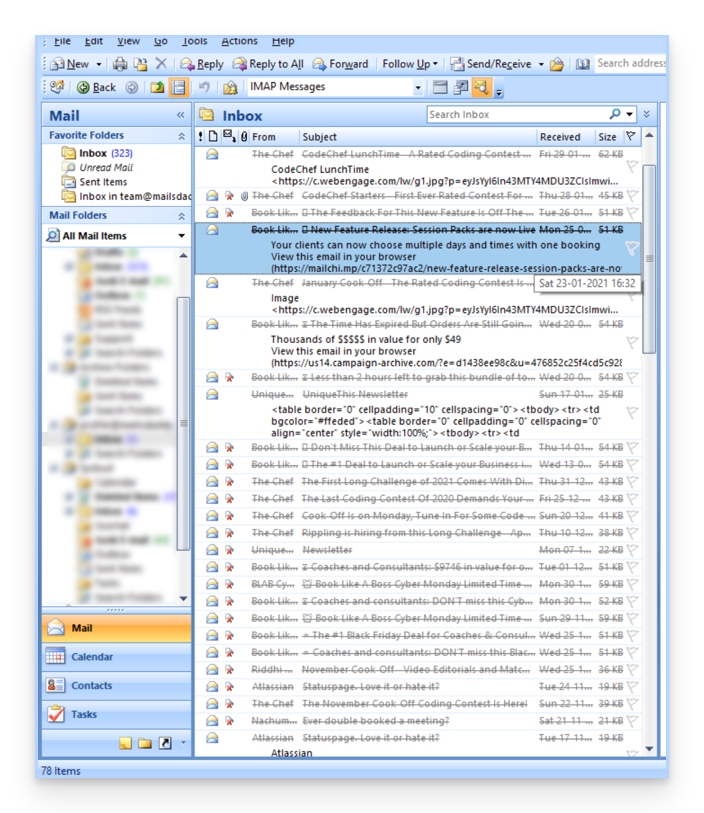
- Microsoft Outlook
- Vai al menu Modifica -> Pulisci i messaggi eliminati (in inglese, devi avere un menu Purge)
- Apple Mail
- Vai al menu POSTA -> Elimina elementi eliminati
Essi scompariranno poi anche dall'interfaccia di Mail Infomaniak.
Questa guida riguarda l'applicazione Infomaniak Mail, che consente di gestire le tue email su smartphone iOS / Android.
Accedere alle impostazioni dell'applicazione
Per aprire le impostazioni dell'applicazione Infomaniak Mail sullo smartphone:
- Toccare in alto a sinistra della tua casella di posta in arrivo:
- Cliccare sull'ingranaggio in alto del pannello che si è aperto:
- Puoi gestire le impostazioni dalla schermata che appare:
a. Scelta della firma
Se hai più indirizzi email collegati al tuo account, tocca l'indirizzo email per cui desideri cambiare la firma.
Poi scegli un'altra firma tra quelle configurate.
b. Blocco dell'applicazione
Questa opzione ti consente di proteggere l'applicazione con uno dei metodi di blocco del tuo smartphone, consentendoti di rimanere connesso alla posta elettronica di Infomaniak con il tuo account utente ma impedendo l'accesso a Infomaniak Mail da parte di terzi quando l'applicazione non è più tra le applicazioni aperte.
Se il tuo dispositivo ha un lettore di impronte digitali, puoi utilizzare questo metodo per attivare il blocco:
c. Notifiche sul dispositivo
Puoi configurare le notifiche per ciascuno degli indirizzi email collegati nell'applicazione:
d. Sincronizzazione dei contatti e dei calendari
Al momento questa sincronizzazione è gestita esternamente. Segui, ad esempio, l'assistente https://config.infomaniak.com/.
e. Densità della lista di conversione
La modalità di visualizzazione può essere compatta, normale o ampia.
f. Tema
Il tema ti consente di scegliere una modalità scura o chiara. Questa visualizzazione può anche essere impostata in base al tema del dispositivo (per consentire di riprendere una possibile configurazione di sistema che varia la visualizzazione in base all'ora).
g. Colore di enfasi
Il colore di enfasi è blu o rosa.
h. Azioni di scorrimento
Le azioni di scorrimento consentono di definire quali operazioni deve eseguire Infomaniak Mail se scorri il dito su un messaggio dalla lista da destra a sinistra o da sinistra a destra:
Le azioni possibili sono:
- eliminare il messaggio (viene spostato nel cestino)
- archiviare il messaggio (viene spostato in una cartella di archivio)
- contrassegnare come letto o non letto
- spostare il messaggio (e in questo caso, l'elenco delle cartelle viene visualizzato dopo lo scorrimento)
- preferiti (per attivare un tracciamento del messaggio)
- segnalare come spam
- menu delle azioni rapide (accessibile anche dalla lettura del messaggio e che consente di scrivere una risposta, effettuare un'inoltro, eliminare, stampare, ecc.)
e è anche possibile scegliere "nessuna" per evitare operazioni indesiderate se il tuo dispositivo non supporta lo scorrimento:
i. Modalità di visualizzazione dei messaggi
Scegli tra una visualizzazione dei messaggi seguita (modalità conversazione) o individuale.
j. Mostra contenuto esterno
Scegli tra mostrare il contenuto esterno (immagini...) automaticamente o su richiesta
Lingua dell'applicazione
La lingua è basata sulla lingua dello smartphone su cui è installata l'applicazione Infomaniak Mail e non sulla lingua impostata sul tuo account utente.
Questa guida spiega come gestire gli errori di tipo Soft Bounce e Hard Bounce che possono verificarsi durante l'invio di e-mail, specialmente quando si utilizza il Newsletter di Infomaniak.
Hard Bounce
Un Hard Bounce è un'e-mail che non può essere consegnata per motivi permanenti.
- E-mail inviata a un indirizzo inesistente
- Il dominio dell'e-mail del destinatario non è un dominio reale
- Il server del destinatario non accetta e-mail
- e altro ancora.
Esempio dello strumento Newsletter di Infomaniak dopo un invio con il 20% di Hard Bounce:
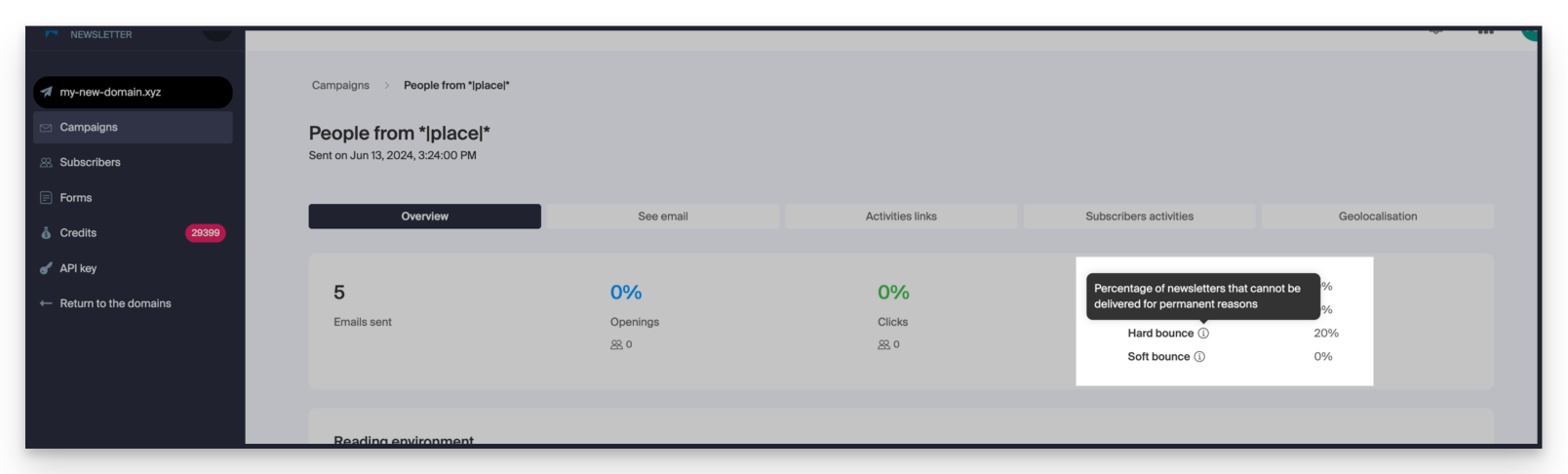
Soft Bounce
Un Soft Bounce è un messaggio di errore che indica che l'e-mail non è stata consegnata al destinatario e corrisponde a un problema di consegna temporaneo: l'indirizzo e-mail è valido e il mittente può tentare di inviarlo nuovamente.
Diverse ragioni possono spiegare un Soft Bounce, dove il server del destinatario rifiuta temporaneamente l'e-mail:
- La casella di posta del destinatario è piena: a causa della mancanza di capacità di archiviazione, il destinatario non riceve più i messaggi
- Si verifica un problema con il server di posta del destinatario: il server è temporaneamente non disponibile, inattivo, o l'utente ha accidentalmente configurato filtri che impediscono la ricezione di alcuni messaggi
- Quando il contenuto dell'e-mail, specialmente i suoi allegati, è troppo grande, si osserva il problema di consegna al momento dell'invio
A meno che il destinatario non abbia abbandonato definitivamente la sua casella di posta senza eliminare il suo account, il Soft Bounce è un problema temporaneo.
Questa guida spiega come rimuovere le denominazioni aggiuntive da un Servizio di Posta esistente (tutto ciò che viene dopo la @ nel tuo indirizzo email), dissociando i relativi nomi di dominio.
Una volta rimosso, il nome di dominio è nuovamente disponibile per richiedere un nuovo Servizio di Posta o per essere collegato a un altro Servizio di Posta esistente.
È importante notare che è possibile rinominare il prodotto tramite il Manager di Infomaniak, ma cambiare il nome di un Servizio di Posta non ha assolutamente alcuna incidenza sulle email. Bisogna agire sul nome di dominio.
Requisiti preliminari
- aver dissociato il nome di dominio sinonimo dal nome di dominio principale se vi era un'associazione precedentemente
- aver definito il nome di dominio da dissociare come dominio secondario (anziché dominio principale) — questa inversione può essere effettuata seguendo questa guida (clicca qui) nel capitolo chiamato "a" a partire dal punto 3
Rimuovere il dominio collegato
Per dissociare un nome di dominio dal tuo Servizio di Posta:
- effettua l'accesso al Manager di Infomaniak (manager.infomaniak.com) da un browser web come Brave o Firefox
- clicca sull'icona in alto a destra dell'interfaccia (o naviga tramite il menu laterale sinistro, ad esempio)
- scegli Servizio di Posta (Universo Strumenti collaborativi)
- clicca sul nome dell'oggetto rilevante nella tabella visualizzata
- clicca su Gestione dei domini nel menu laterale sinistro
- clicca su Domini collegati al servizio nel menu laterale sinistro
- clicca sull'icona ⋮ a destra del nome di dominio da dissociare
- clicca su Dissociare il dominio (leggi i requisiti preliminari sopra menzionati se l'opzione non è disponibile)
- conferma la dissociare
Questa guida riguarda la funzionalità degli indirizzi email di reindirizzamento disponibile sui Servizi Mail di Infomaniak (esclusa la messaggistica @ik.me + ikmail.com, ecc.).
Introduzione
- Questa funzionalità permette di creare un indirizzo email "virtuale" senza influenzare la quota disponibile di indirizzi email sul Servizio Mail a pagamento
- Non conserva alcun messaggio ricevuto, è impossibile accedervi e consultarlo, né ripristinare o visualizzare i log dei messaggi transitati
- È destinata esclusivamente a reindirizzare le email in arrivo a uno o più (max.
10 destinatariper reindirizzamento) altri indirizzi realmente esistenti - I destinatari registrati per ricevere le email reindirizzate devono prima accettare l'aggiunta affinché il reindirizzamento funzioni verso di loro (leggi il punto 3 qui sotto)
- Le email considerate come spam da Infomaniak non saranno reindirizzate (e riguardo agli eventuali reindirizzamenti da Gmail a Gmail leggi questa guida)
Numero possibile di reindirizzamenti
Numero di creazioni di reindirizzamenti email possibile, per indirizzo disponibile (secondo la quota del Servizio Mail):
1 | 20 | |
Prodotti gratuiti | Servizio Mail Starter (hosting di base) | |
| kSuite Standard 1 utente | ||
Prodotti a pagamento | Servizio Mail 5 indirizzi e più | |
| kSuite Standard 2 utenti e offerte kSuite superiori |
Per esempio: Servizio Mail pagato per 10 indirizzi = 200 indirizzi di reindirizzamento disponibili
Creare l'indirizzo destinato a reindirizzare le email
1. Aprire la pagina di gestione degli indirizzi di reindirizzamento
Per accedere alla funzionalità:
- Accedi al Manager Infomaniak (manager.infomaniak.com) da un browser web come Brave o Firefox
- Clicca sull'icona in alto a destra dell'interfaccia (oppure naviga attraverso il menu laterale a sinistra)
- Scegli Servizio Mail (nella sezione Strumenti collaborativi)
- Clicca su il nome dell'oggetto interessato nella tabella visualizzata
- Clicca sulla freccia a destra del pulsante blu Crea un indirizzo email
- Scegli Crea un indirizzo di reindirizzamento
Puoi anche cliccare su Mail di reindirizzamento nel menu laterale a sinistra:
2. Aggiungere un nuovo indirizzo di reindirizzamento
Per farlo:
- Clicca sul pulsante blu Crea un indirizzo di reindirizzamento
- Nomina l'indirizzo email che riceverà le email da reindirizzare (sarà valido sul dominio principale e sui suoi domini correlati)
- Indica un indirizzo email che riceverà le email
- Clicca sul pulsante per aggiungere l'indirizzo email valido alla tabella sottostante
- Elimina, se necessario, un indirizzo dalla tabella cliccando sull'icona Cestino
- Clicca sul pulsante blu Crea
3. confermare l'aggiunta come destinatario del reindirizzamento
Gli indirizzi di ricezione inseriti nella tabella ricevono automaticamente un'e-mail di richiesta di conferma dell'aggiunta.
- L'utente deve cliccare sul link nell'e-mail per convalidare l'aggiunta
- Finché l'aggiunta non è confermata, lo stato In attesa rimarrà visualizzato accanto all'indirizzo di destinazione (visibile se si modifica l'indirizzo di reindirizzamento - leggere di seguito)
Modificare o eliminare il reindirizzamento
Non è possibile rinominare un indirizzo di reindirizzamento dopo la sua creazione. Tuttavia, per modificare l'elenco dei destinatari del reindirizzamento, o reinviare una richiesta di conferma dell'aggiunta, o eliminare l'indirizzo di reindirizzamento:
- Cliccare su Mail di reindirizzamento nel menu laterale sinistro
- I destinatari che non hanno ancora confermato la loro aggiunta sono preceduti da un'icona grigia
- Cliccare sul menu azioni ⋮ a destra dell'indirizzo di reindirizzamento interessato
Dal menu azioni ⋮ cliccare su:
- Modifica per aggiungere indirizzi e-mail destinatari:
- Cliccare sul pulsante per aggiungere l'indirizzo e-mail valido alla tabella sottostante
- Salvare la modifica
- Altrimenti cliccare sull'icona cestino per rimuovere un indirizzo e-mail destinatario dall'elenco
- Il dettaglio dello stato di accettazione viene visualizzato a destra dell'indirizzo destinatario
- Reinvia per richiedere immediatamente via e-mail all'utente di accettare la sua aggiunta all'elenco (un secondo invio sarà possibile solo dopo 24 ore, altrimenti il pulsante rimarrà grigio)
- Elimina per rimuovere completamente l'indirizzo (cliccare sulla finestra di conferma per eseguire l'eliminazione)
Questa guida spiega come salvare ed esportare un calendario/agenda di Infomaniak nel formato .ics da Calendar.
Esportare un calendario
Per esportare il calendario in formato .ics:
- Accedi a Calendar (calendar.infomaniak.com), la parte calendari/agende di Mail Infomaniak, da un browser web come Brave o Edge
- Fai clic su Azioni avanzate nel menu laterale sinistro
- Fai clic su Esporta nel menu laterale sinistro
- Seleziona il/i calendario/i da esportare
- Fai clic su Esporta
- Salva il file sul tuo computer
E anche...
Questa guida spiega come collegare un sito web esterno (ospitato da un servizio di creazione di siti chiavi in mano) alla tua e-mail Infomaniak.
Questo sarà utile nel caso in cui, ad esempio, il tuo webmaster abbia modificato le informazioni tecniche (DNS) del tuo nome di dominio per indirizzarlo al tuo sito e ciò abbia interrotto la tua posta elettronica.
Prerequisiti
- Prendere nota del MX di Infomaniak
mta-gw.infomaniak.cho talvoltamta-gw.infomaniak.ch.(presenza di un punto finale) - Prendere nota dello SPF di Infomaniak
v=spf1 include:spf.infomaniak.ch -all - Prendere nota del DKIM di Infomaniak
Guide specifiche
Fare clic sul link corrispondente al provider del sito web:
- Wix
- Wordpress.com
- Jimdo (Guida A | Guida B)
Guide per qualsiasi altro provider web
In generale, è necessario trovare il luogo nel pannello di controllo del proprio fornitore web in cui è possibile aggiungere le informazioni tecniche (le 3 indicazioni menzionate nei prerequisiti) per far funzionare la posta elettronica di Infomaniak mentre il proprio nome di dominio indirizza tutto il traffico a questo fornitore web:
- Il MX di Infomaniak
- Lo SPF è un metodo di verifica che garantisce che un'email sia inviata dal mittente che afferma di essere, aiutando così a combattere lo spam e le email fraudolente; ciò viene spesso aggiunto sotto forma di un record TXT
- La presenza di un DKIM è indispensabile per il corretto funzionamento della tua posta elettronica di Infomaniak
Se hai bisogno di aiuto, contatta il supporto tecnico del provider corrispondente per assistenza nella configurazione delle informazioni specificate nei prerequisiti sopra indicati ⚠️ Per ulteriori assistenza, contatta un partner o compila una richiesta di preventivo — leggi anche il ruolo dell'host
Questa guida spiega cosa significa l'etichetta "Esterno" sull'interfaccia di Infomaniak Mail quando si leggono determinate email:
Etichetta Email Esterna
L'etichetta "Esterno" appare nei seguenti casi:
- Il nome di dominio (o alias) del mittente non corrisponde a quello configurato in Mail.
- Il mittente non è presente nei tuoi contatti (compresi i contatti suggeriti).
- L'email proviene da un indirizzo ospitato al di fuori dell'organizzazione.
Nelle interfacce email gratuite come Mail @ik.me (+ etik.com, ecc.), l'etichetta verrà visualizzata come "Sconosciuto" invece di "Esterno".
Attivare o Disattivare l'Etichetta
Puoi attivare o disattivare l'etichetta, l'effetto è immediato per le email in arrivo e quando si risponde a una email esterna. Per farlo:
- Effettua l'accesso al Infomaniak Manager (manager.infomaniak.com) da un browser web come Brave o Firefox.
- Fai clic sull'icona nell'angolo in alto a destra dell'interfaccia (o naviga utilizzando il menu laterale sinistro, ad esempio).
- Seleziona Servizio Email (sotto Strumenti di Collaborazione).
- Fai clic sul nome dell'oggetto rilevante nella tabella.
- Fai clic su Configurazione Globale nel menu laterale sinistro.
- Fai clic sulla scheda Sicurezza
Questa guida spiega come impostare un indirizzo di invio e di risposta diverso dall'indirizzo e-mail utilizzato. Questo è utile per lavorare con uno dei tuoi alias e-mail o domini sinonimi.
Questo funzionerà con Mail Infomaniak, ma anche con la maggior parte dei software/client di posta elettronica.
Requisiti
- avere un indirizzo e-mail Infomaniak (eccetto per l'offerta di posta gratuita @ik.me + ikmail.com, ecc.)
- l'indirizzo e-mail secondario che può essere utilizzato deve essere stato aggiunto come:
- o come alias e-mail (ad es. aa@… invece di anna.alpha@…) (alias speciali esclusi)
- o come domini sinonimi (ad es. …@short-dom.xyz invece di …@this-is-my-super-long-domain.xyz)
Impostare l'indirizzo di invio in Mail Infomaniak
Per accedere alle opzioni per gli indirizzi di invio:
- accedi a Mail Infomaniak (mail.infomaniak.com) tramite un browser web come Brave o Edge
- clicca sull'icona in alto a destra dell'interfaccia
- verifica o seleziona l'indirizzo e-mail rilevante dal menu a discesa
- clicca su Firma
- clicca sul menu di azione ⋮ a destra della firma attuale
- clicca sull'icona per modificare la firma attuale
- OPPURE CREA una nuova firma
- clicca su Mostra impostazioni avanzate
- l'indirizzo
- di invio consente di impostare l'indirizzo che sarà menzionato come mittente nella casella di posta dei tuoi destinatari
- di risposta consente di ricevere le future risposte ai tuoi invii (return-path) su un indirizzo diverso (tra le opzioni specificate nei requisiti sopra)
- e se scrivi un messaggio in risposta a una risposta ricevuta su questo alias, la firma che consente l'invio con questa identità alternativa sarà applicata al posto della firma predefinita
- conferma con il pulsante blu Salva (se rimane grigio, assicurati che tutti i campi siano compilati, soprattutto quello del nome completo)
- compone un nuovo messaggio selezionando la firma corrispondente
Nel caso sopra, l'indirizzo di invio è stato modificato ma non l'indirizzo di risposta. Questo porta al risultato atteso presso il destinatario (basta controllare gli header del messaggio ricevuto per averne conferma).
Aggiungi ora lo stesso indirizzo secondario in un software/client di posta elettronica, l'effetto sarà lo stesso.
Impostare l'indirizzo di invio in Betterbird
È possibile configurare un software/client di posta con qualsiasi indirizzo e-mail esistente anche se esiste come alias nel tuo Servizio Mail. L'invio avverrà allo stesso modo di un indirizzo definito come "principale".
Esempio nel software Betterbird (un fork di Thunderbird):
- aggiungi un account in Betterbird con le impostazioni e-mail corrette relative all'alias
- scrivi un nuovo messaggio
- una volta ricevuto, il messaggio è ben descritto come inviato da un indirizzo che sai essere un alias:
Nota: non c'è collegamento tra le impostazioni inserite nella sezione Firma di Mail Infomaniak e i software/client di posta elettronica. Ogni software/client di posta ha le proprie impostazioni e puoi, ad esempio, definire un indirizzo di risposta diverso in ogni strumento.

